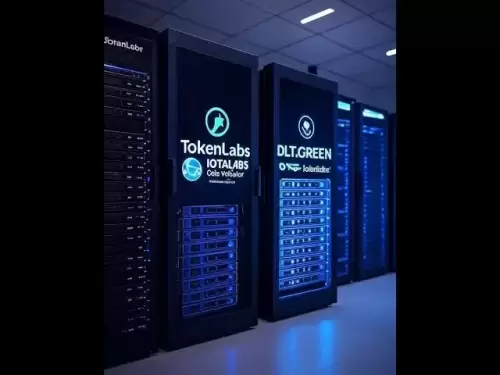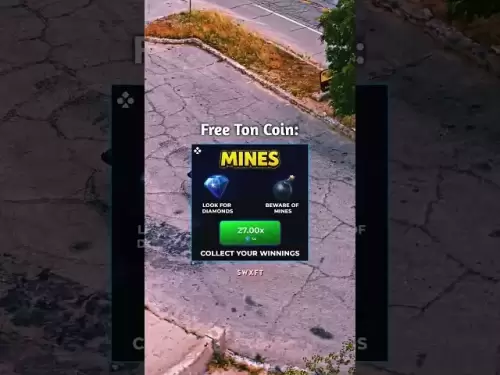-
 Bitcoin
Bitcoin $118800
-0.28% -
 Ethereum
Ethereum $3836
-1.57% -
 XRP
XRP $3.156
-3.78% -
 Tether USDt
Tether USDt $1.000
0.01% -
 BNB
BNB $828.0
-2.77% -
 Solana
Solana $185.1
-3.98% -
 USDC
USDC $0.0000
0.02% -
 Dogecoin
Dogecoin $0.2299
-5.49% -
 TRON
TRON $0.3296
2.03% -
 Cardano
Cardano $0.8032
-4.44% -
 Hyperliquid
Hyperliquid $44.01
-0.66% -
 Sui
Sui $3.962
-6.92% -
 Stellar
Stellar $0.4313
-2.95% -
 Chainlink
Chainlink $18.37
-4.76% -
 Hedera
Hedera $0.2719
-5.51% -
 Bitcoin Cash
Bitcoin Cash $577.8
-1.09% -
 Avalanche
Avalanche $25.28
-4.63% -
 Litecoin
Litecoin $110.0
-4.41% -
 UNUS SED LEO
UNUS SED LEO $8.968
-0.01% -
 Toncoin
Toncoin $3.258
-4.80% -
 Shiba Inu
Shiba Inu $0.00001355
-4.43% -
 Ethena USDe
Ethena USDe $1.001
0.01% -
 Uniswap
Uniswap $10.48
-4.95% -
 Polkadot
Polkadot $4.046
-5.24% -
 Monero
Monero $319.7
-1.62% -
 Dai
Dai $1.000
0.01% -
 Bitget Token
Bitget Token $4.650
-0.42% -
 Pepe
Pepe $0.00001196
-7.76% -
 Cronos
Cronos $0.1450
-2.22% -
 Aave
Aave $292.5
-4.41%
Comment ajouter manuellement les jetons à Metamask?
Pour ajouter des jetons personnalisés à Metamask, entrez l'adresse du contrat de jeton, le symbole et les décimales, puis importez le jeton pour gérer efficacement vos actifs cryptographiques.
Apr 14, 2025 at 07:00 am
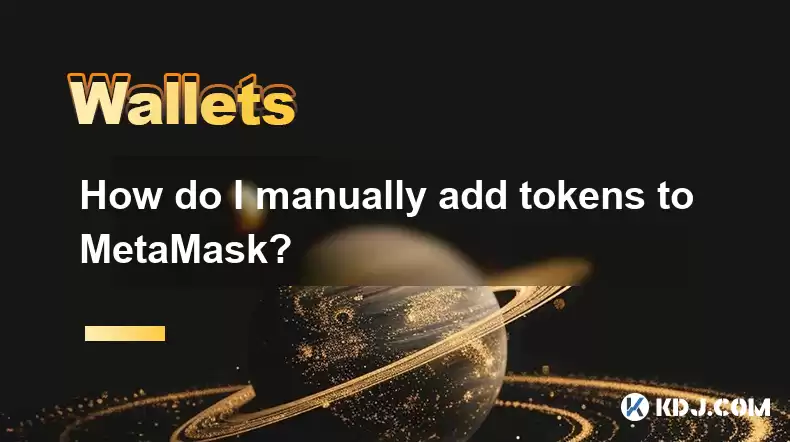
L'ajout de jetons à votre portefeuille Metamask peut être un processus simple si vous suivez les bonnes étapes. Ce guide vous guidera à travers le processus d'ajout de jetons personnalisés à votre portefeuille Metamask, en vous assurant de gérer efficacement vos actifs de crypto-monnaie.
Comprendre la métamasque et les jetons personnalisés
Metamask est un portefeuille de crypto-monnaie populaire qui permet aux utilisateurs d'interagir avec la blockchain Ethereum et d'autres réseaux compatibles. Bien que Metamask détecte et ajoute automatiquement des jetons populaires, vous devrez peut-être ajouter manuellement les jetons personnalisés ou moins communs. Les jetons personnalisés sont ceux qui ne sont pas automatiquement reconnus par Metamask, et vous devrez saisir leurs détails manuellement.
Préparation à ajouter un jeton personnalisé
Avant de commencer, assurez-vous d'avoir les informations suivantes sur le jeton que vous souhaitez ajouter:
- Adresse du contrat de jeton : Il s'agit d'un identifiant unique pour le jeton sur la blockchain.
- Symbole de jeton : la représentation du raccourci du jeton (par exemple, ETH pour Ethereum).
- Décimales de précision : le nombre de décimales que le jeton utilise (par exemple, 18 pour la plupart des jetons ERC-20).
Vous pouvez généralement trouver ces informations sur le site officiel du jeton ou via un explorateur de blockchain comme Etherscan.
Accéder à Metamask
Pour commencer, vous devez accéder à votre portefeuille Metamask. Voici comment:
- Ouvrez votre navigateur Web et accédez au site Web où vous avez installé Metamask comme extension.
- Cliquez sur l'icône Metamask dans la barre d'outils de votre navigateur pour ouvrir le portefeuille.
- Entrez votre mot de passe si vous êtes invité à déverrouiller votre portefeuille.
Ajout d'un jeton personnalisé à Metamask
Une fois que vous êtes connecté à votre portefeuille Metamask, suivez ces étapes pour ajouter un jeton personnalisé:
- Cliquez sur l'onglet «Assets» en haut de l'interface Metamask.
- Cliquez sur «Importer des jetons» en bas de la liste de vos actifs actuels.
- Entrez l'adresse du contrat de jeton dans le champ «Adresse du contrat de jeton».
- Metamask essaiera automatiquement de détecter le symbole de jeton et les décimales de précision . Si ce n'est pas le cas, vous devrez les entrer manuellement.
- Cliquez sur «Ajouter un jeton personnalisé» pour revoir les détails du jeton.
- Cliquez sur «Importer des jetons» pour ajouter le jeton à votre portefeuille.
Vérification du jeton ajouté
Après avoir ajouté le jeton, il est important de vérifier qu'il a été ajouté correctement:
- Vérifiez à nouveau l'onglet «actifs» pour voir si le nouveau jeton apparaît dans votre liste d'actifs.
- Assurez-vous que l'équilibre des jetons s'affiche correctement. Si l'équilibre est nul, cela signifie que vous ne tenez aucun de ce jeton dans votre portefeuille.
Dépannage des problèmes communs
Parfois, vous pouvez rencontrer des problèmes lors de l'ajout de jetons personnalisés. Voici quelques problèmes communs et leurs solutions:
- Adresse du contrat de jeton incorrect : Vérifiez l'adresse du contrat de jeton pour toute fausse ou erreur. Vous pouvez vérifier l'adresse sur un explorateur de blockchain.
- Jeton ne s'affiche pas : si le jeton n'apparaît pas après avoir ajouté, essayez de rafraîchir la page ou de redémarrer votre navigateur.
- L'équilibre ne s'affiche pas : assurez-vous que vous avez le bon réseau sélectionné dans Metamask. Certains jetons ne peuvent être visibles que sur des réseaux spécifiques.
Ajout de jetons sur différents réseaux
Metamask prend en charge plusieurs réseaux et vous devrez peut-être ajouter des jetons sur des réseaux autres que Ethereum. Voici comment le faire:
- Passez au réseau souhaité en cliquant sur le nom du réseau en haut de l'interface Metamask et en sélectionnant le réseau approprié dans le menu déroulant.
- Suivez les mêmes étapes que celles décrites ci-dessus pour ajouter le jeton personnalisé sur le nouveau réseau.
Gérer vos jetons personnalisés
Une fois que vous avez ajouté des jetons personnalisés à votre portefeuille Metamask, vous pouvez les gérer comme tout autre actif:
- Envoyer et recevoir : vous pouvez envoyer et recevoir les jetons personnalisés à l'aide des options «envoyer» et «recevoir» dans la page Asset du jeton.
- Afficher l'historique des transactions : vous pouvez afficher l'historique des transactions de vos jetons personnalisés en cliquant sur le jeton, puis en sélectionnant «Voir sur Etherscan» ou l'équivalent pour d'autres réseaux.
Questions fréquemment posées
Q: Puis-je ajouter des jetons d'autres blockchains à Metamask?
R: Metamask prend principalement en charge les réseaux compatibles Ethereum et Ethereum comme Binance Smart Chain et Polygon. Vous ne pouvez pas ajouter de jetons de blockchains qui ne sont pas pris en charge par Metamask.
Q: Que dois-je faire si le jeton que j'ai ajouté montre un équilibre zéro?
R: Si le jeton montre un équilibre zéro, cela signifie que vous ne tenez aucun de ce jeton dans votre portefeuille. Vous pouvez envoyer le jeton à l'adresse de votre métamasque pour voir un solde.
Q: Est-il sûr d'ajouter des jetons personnalisés à Metamask?
R: L'ajout de jetons personnalisés à Metamask est généralement sûr, mais vous ne devez ajouter que des jetons à partir de sources de confiance. Vérifiez toujours l'adresse du contrat de jeton sur un explorateur de blockchain avant de l'ajouter à votre portefeuille.
Q: Puis-je supprimer un jeton personnalisé de Metamask?
R: Oui, vous pouvez supprimer un jeton personnalisé de Metamask en cliquant sur le jeton dans l'onglet «Assets», puis en cliquant sur les trois points à côté du nom de jeton et en sélectionnant «masquer». Cela supprimera le jeton de votre liste d'actifs mais n'affectera pas votre solde réel.
Clause de non-responsabilité:info@kdj.com
Les informations fournies ne constituent pas des conseils commerciaux. kdj.com n’assume aucune responsabilité pour les investissements effectués sur la base des informations fournies dans cet article. Les crypto-monnaies sont très volatiles et il est fortement recommandé d’investir avec prudence après une recherche approfondie!
Si vous pensez que le contenu utilisé sur ce site Web porte atteinte à vos droits d’auteur, veuillez nous contacter immédiatement (info@kdj.com) et nous le supprimerons dans les plus brefs délais.
-
 SQD Échangez maintenant
SQD Échangez maintenant$0.2199
47.13%
-
 BANANAS31 Échangez maintenant
BANANAS31 Échangez maintenant$0.009277
43.35%
-
 BLOCK Échangez maintenant
BLOCK Échangez maintenant$0.2309
37.71%
-
 NMD Échangez maintenant
NMD Échangez maintenant$23
32.05%
-
 TIBBIR Échangez maintenant
TIBBIR Échangez maintenant$0.1101
28.67%
-
 C Échangez maintenant
C Échangez maintenant$0.4258
25.12%
- Bitcoin, Remittix Presale et Defi Remittance: A New Yorker's Take
- 2025-07-29 14:30:12
- Bitcoin Price Stagnation: le marché des crypto-monnaies est-il à la croisée des chemins?
- 2025-07-29 12:30:12
- Coinbase Eyes Inde: Acquisition de COINDCX à l'horizon?
- 2025-07-29 12:30:12
- Crypto-monnaie, bons du Trésor et entreprises: une nouvelle ère?
- 2025-07-29 12:50:12
- GLM-4.5 de Zhipu AI: Challenger open source de Chine à GPT-4
- 2025-07-29 12:50:12
- Les pièces de monnaie sont devenues virales: prévente, chats à la traîne et l'avenir du battage médiatique cryptographique
- 2025-07-29 14:30:12
Connaissances connexes

Comment pont les actifs sur le portefeuille Coinbase
Jul 27,2025 at 01:14am
Qu'est-ce que le pontage des actifs dans le contexte du portefeuille Coinbase? Les actifs de pontage se réfèrent au processus de transfert de jeto...

Puis-je utiliser le portefeuille Coinbase sans compte Coinbase?
Jul 18,2025 at 04:35am
Qu'est-ce que le portefeuille Coinbase? Le portefeuille Coinbase est un portefeuille auto-nous qui permet aux utilisateurs de stocker, d'envoy...

Comment accélérer une transaction sur le portefeuille Coinbase
Jul 27,2025 at 07:14am
Comprendre la vitesse de transaction sur le portefeuille Coinbase Lors de l'utilisation du portefeuille Coinbase , les utilisateurs peuvent parfoi...

Portefeuille Coinbase "euh oh quelque chose s'est mal passé"
Jul 20,2025 at 10:00am
Comprendre l'erreur du portefeuille Coinbase: «euh oh, quelque chose s'est mal passé» Si vous êtes un utilisateur de portefeuille Coinbase, re...

Comment ajouter un réseau d'optimisme au portefeuille Coinbase
Jul 20,2025 at 05:21am
Quel est le réseau d'optimisme? Le réseau d'optimisme est une solution d'échelle de couche 2 construite sur le dessus de la blockchain Eth...

Comment ajouter arbitrum au portefeuille Coinbase
Jul 18,2025 at 03:00pm
Comprendre l'arbitrum et son intégration avec le portefeuille Coinbase Arbitrum est une solution d'échelle de couche 2 développée par les labo...

Comment pont les actifs sur le portefeuille Coinbase
Jul 27,2025 at 01:14am
Qu'est-ce que le pontage des actifs dans le contexte du portefeuille Coinbase? Les actifs de pontage se réfèrent au processus de transfert de jeto...

Puis-je utiliser le portefeuille Coinbase sans compte Coinbase?
Jul 18,2025 at 04:35am
Qu'est-ce que le portefeuille Coinbase? Le portefeuille Coinbase est un portefeuille auto-nous qui permet aux utilisateurs de stocker, d'envoy...

Comment accélérer une transaction sur le portefeuille Coinbase
Jul 27,2025 at 07:14am
Comprendre la vitesse de transaction sur le portefeuille Coinbase Lors de l'utilisation du portefeuille Coinbase , les utilisateurs peuvent parfoi...

Portefeuille Coinbase "euh oh quelque chose s'est mal passé"
Jul 20,2025 at 10:00am
Comprendre l'erreur du portefeuille Coinbase: «euh oh, quelque chose s'est mal passé» Si vous êtes un utilisateur de portefeuille Coinbase, re...

Comment ajouter un réseau d'optimisme au portefeuille Coinbase
Jul 20,2025 at 05:21am
Quel est le réseau d'optimisme? Le réseau d'optimisme est une solution d'échelle de couche 2 construite sur le dessus de la blockchain Eth...

Comment ajouter arbitrum au portefeuille Coinbase
Jul 18,2025 at 03:00pm
Comprendre l'arbitrum et son intégration avec le portefeuille Coinbase Arbitrum est une solution d'échelle de couche 2 développée par les labo...
Voir tous les articles